Trimble Connect to oparte na chmurze wspólne środowisko danych (CDE) oraz platforma do współpracy zaprojektowana z myślą o branży budowlanej. Trimble Connect z SketchUp pozwala organizować dane projektów, zachować historię wersji i udostępniać modele interesariuszom. Plany subskrypcji SketchUp obejmują dostęp do Trimble Connect z nieograniczoną pamięcią w chmurze.
Więcej informacji można znaleźć w sekcji Pierwsze kroki z Trimble Connect. Bardziej obszerny przewodnik dotyczący wszystkich funkcji Trimble Connect można znaleźć w Centrum wiedzy Trimble Connect.
Trimble Connect i SketchUp wspólnie ułatwiają dostęp do modeli zapisanych w chmurze oraz modyfikowanie ich. Po zapisaniu modelu z programu SketchUp for Desktop w Trimble Connect zmiany są zapisywane i dostępne dla członków zespołu lub innych interesariuszy, którzy mają dostęp do tego pliku za pośrednictwem Trimble Connect. Oznacza to, że członkowie zespołu i interesariusze mogą przeglądać lub modyfikować modele na wszystkich platformach SketchUp.
W programie SketchUp for Desktop najważniejsze działania związane z pracą z plikami w chmurze można znaleźć w menu Plik, w sekcji Trimble Connect:
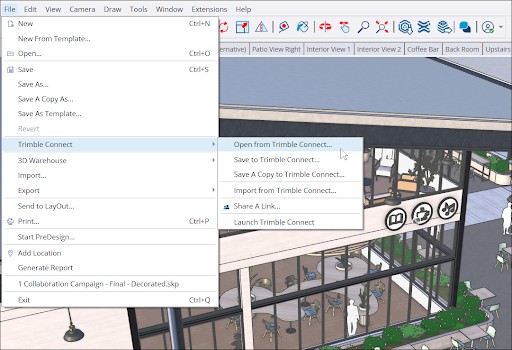
- Otwórz z Trimble Connect – pozwala przeglądać projekty Trimble Connect, aby wyszukać plik .skp, który chcesz otworzyć w programie SketchUp.
- Zapisz w Trimble Connect – zapisuje aktualny model SketchUp do Trimble Connect. Jeśli ten plik został już zapisany w Trimble Connect, zapisanie spowoduje utworzenie nowej wersji.
- Zapisz kopię w Trimble Connect – zapisuje kopię aktualnego modelu w Trimble Connect. Ta opcja jest przydatna, gdy chcesz zachować lokalnie zapisaną wersję modelu oddzielnie od wersji w Trimble Connect.
- Importuj z Trimble Connect – pozwala przeglądać projekty Trimble Connect, aby znaleźć inne typy plików, takie jak obrazy lub pliki programów innych niż SketchUp, a następnie importować je do swojego modelu.
- Udostępnij łącze – otwiera opcje udostępniania programu SketchUp. Więcej informacji można znaleźć w sekcji Udostępnianie modelu.
- Uruchom Trimble Connect – otwiera Trimble Connect for Web w preferowanej przeglądarce internetowej. Tutaj możesz przeglądać historię wersji, zarządzać dostępem do projektów, a nawet rozszerzyć możliwości programu SketchUp w ramach procesów roboczych Trimble Connect. W celu uzyskania dostępu do konta Trimble Connect może być wymagane zalogowanie się przy użyciu identyfikatora Trimble ID.